
Orodha ya maudhui:
- Mwandishi John Day [email protected].
- Public 2024-01-30 12:54.
- Mwisho uliobadilishwa 2025-01-23 15:11.
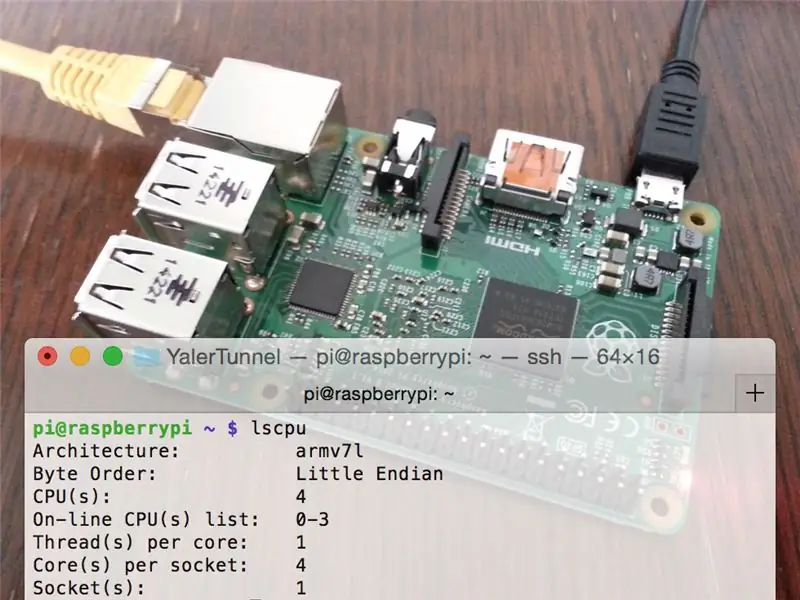
Je! Umewahi kutaka kupeleka Raspberry Pi "uwanjani" na bado uweze kuipata?
Hapa kuna njia rahisi ya kuwezesha ufikiaji wa SSH wa mbali kwa Raspberry yako Pi 2 (na modeli zingine, pia). Wakati kuna suluhisho zinazojumuisha VPN au kusanidi usambazaji wa bandari kwenye firewall ya ndani, hizo mara nyingi ni ngumu kuzisimamia kwa wasio wataalam.
Kizazi kipya cha huduma za kupokezana pamoja na My-Devices.net, Pagekite.net na Yaler.net inajaribu kurekebisha hii. Hapa tunatumia huduma ya relay ya Yaler (kutoa taarifa: mimi ni mwanzilishi) kutoa ufikiaji wa SSH kutoka mahali popote kwa Raspberry Pi 2.
Nyenzo
- Raspberry Pi 2 (au mfano wowote), k.m.
- kebo ya USB, A / Micro B, n.k.
- Kadi ya Micro SD, 4 GB, n.k.
- kebo ya Ethernet, n.k.
Pia inahitajika
- Kompyuta ya mezani au kompyuta ndogo
- Mtandao wa ndani na DHCP
(Kumbuka: Hatua 3-5 kulingana na mafunzo ya CC BY-SA Yaler. Hatua 1 na 2 wacha uanze kutoka mwanzoni.)
Hatua ya 1: Sakinisha Raspbian
(Ikiwa tayari una Raspbian inayoendesha, ruka hatua hii.)
Pakua picha
Wacha tutumie picha ya Raspbian Jessie (Lite) ambayo ina sshd inayoendesha kwa chaguo-msingi. Hiyo ni pamoja na usanidi wa "bila kichwa" bila onyesho, panya au kibodi.
- Pata picha ya Raspbian ya hivi karibuni kutoka https://www.raspberrypi.org/downloads/ au tumia kiunga hiki cha moja kwa moja.
- Unzip ZIP ya picha ili kupata faili ya picha ya IMG
Andaa kadi ya SD kwenye Mac OSX
Kuna njia nyingi za kuandaa kadi ya SD kwenye Mac. Hapa ndio ninayopenda:
- Pata zana ya PiFiller kutoka https://ivanx.com/raspberrypi/ au tumia kiunga hiki cha moja kwa moja.
- Anza PiFiller na uchague faili ya picha ya IMG iliyopakuliwa hapo juu
Andaa kadi ya SD kwenye Windows
- Pata Win32 Disk Imager kutoka
- Anzisha zana na uchague IMG iliyopakuliwa hapo juu (angalia gari mara mbili)
Andaa kadi ya SD kwenye Linux
- Fuata hatua katika
Tumia kadi ya SD
- Ingiza kadi ya SD kwenye Raspberry Pi 2
- Unganisha kebo ya ethernet kwenye mtandao wako wa karibu
- Unganisha kebo ya USB kuwezesha kifaa na subiri…
Imefanywa. Baada ya dakika chache Raspbian inapaswa kuwa juu.
Hatua ya 2: Pata Raspberry Pi 2 katika Mtandao wako wa Karibu
(Ikiwa Raspberry Pi 2 ina onyesho, panya na kibodi, ruka hatua hii.)
Raspi yangu yuko wapi?
Mara tu Raspbian imewekwa na Raspberry Pi 2 imeunganishwa kwenye mtandao wa ndani, inapaswa kupata anwani ya IP moja kwa moja na DHCP na kuanza kutumia sshd, ambayo inasikiliza unganisho la SSH inayoingia kwenye bandari ya 22. Lakini IP ni nini?
Tu angalie
Njia moja ya kupata anwani ya IP ya Raspberry Pi 2 (na kifaa kingine chochote) ni kutumia zana ya laini ya amri ya nmap.
- Pata nmap kutoka
- Ili kupata anwani ya IP ya kompyuta yako, fungua kituo na uandike
$ ifconfig
kusababisha kitu kama en0: bendera =… 192.168.0.7 netmask…
- Anza swala la nmap kwa bandari 22 ukitumia kiambishi awali cha anwani yako ya IP, n.k.
$ nmap 192.168.0.0-255 -p22
- Angalia matokeo (ikiwa kuna IP nyingi, kawaida huwa za juu zaidi)
Hakikisha ni yako
- Pata ufikiaji wa SSH wa ndani kwa Raspberry Pi 2 na ssh, ukitumia IP yake ya ndani, n.k.
$ ssh [email protected]
- Ingiza nenosiri, kwa chaguo-msingi ni rasipberry
- Badilisha nenosiri kwa kuandika
$ kupita
Imefanywa? Raspberry yako Pi 2 sasa iko tayari kushikamana na huduma ya kupeleka tena.
Hatua ya 3: Sakinisha Daemon ya YalerTunnel
Maelezo ya jumla
Daemon ya YalerTunnel ni programu ndogo tutaweka kwenye Raspi yako ili kuunganisha huduma za ndani zinazoendesha kwenye kifaa na huduma ya kupeleka tena kwenye wingu. Kama hii:
Huduma ya Kupeleka tena - Huduma ya SSH ya Mitaa ya Firewall
Pata kikoa cha relay
Kila kifaa kilichounganishwa na huduma ya relay inahitaji kikoa cha relay.
- Pata akaunti ya jaribio la bure ikiwa ni pamoja na kikoa cha upelekaji kwenye
(Au, kuwa mwenyeji wa relay yako mwenyewe kwa matumizi yasiyo ya kibiashara, angalia
Sakinisha YalerTunnel
Wacha tujenge daemon ya YalerTunnel kutoka chanzo.
- Fungua ganda kwenye Raspberry yako Pi 2 na usasishe kupata-na
$ sudo apt-pata sasisho
- Pakua na usakinishe libssl na
$ sudo apt-kupata kufunga libssl-dev
- Unda saraka yalertunnel
$ mkdir yalertunnel
$ cd yalertunnel
- Pakua, fungua zip na ujenge chanzo cha YalerTunnel
$ wget
$ tar xfzmv YalerTunnel2.src.tar.gz $./configure && make
Imefanywa? Basi wacha tuanze daemon.
Hatua ya 4: Anza Daemon ya YalerTunnel
Washa ufikiaji wa SSH kupitia Yaler
$ sudo apt-get kufunga runit
- Unda saraka ya huduma yalertunnel-ssh
$ sudo mkdir / nk / huduma / yalertunnel-ssh
$ cd / nk / huduma / yalertunnel-ssh
- Pakua hati ya kukimbia ya yauntunnel na uifanye iweze kutekelezeka
$ sudo wget https://s3.yaler.net/raspi/run-ssh -Okimbia
$ sudo chmod a + x kukimbia
- Pakua hati ya kumaliza yauncher na uifanye iweze kutekelezeka
$ sudo wget
$ sudo chmod kumaliza + x
- Fungua hati ya kukimbia na
$ sudo nano / nk / huduma / yalertunnel-ssh / run
- Angalia njia (chaguomsingi: / nyumbani / pi / yalertunnel), weka bandari ya huduma ya SSH ya eneo lako (chaguomsingi: 22), na uweke kikoa chako cha upelekaji
1 #! / Bin / sh
Exec 6 exec / home / pi / yalertunnel / yalertunnel proksi 127.0.0.1:22:22 try.yaler.io:80 RELAY_DOMAIN & 1 | logger -t yalertunnel-ssh
Hifadhi mabadiliko na CTRL-X, halafu Y, halafu URUDI. Usibadilishe IP ya ndani (chaguo-msingi: 127.0.0.1), isipokuwa huduma ya SSH itaendesha kwenye kifaa tofauti katika mtandao huo huo.
- Anzisha tena Raspberry yako Pi 2 ili kuendesha hati
$ sudo reboot
Imefanywa. Sasa wacha tuone jinsi ya kufikia Raspi.
Hatua ya 5: Fikia Raspberry Pi 2 na Mteja wa SSH
Kutumia Putty kwenye Windows
- Fuata hatua
Kutumia ssh kwenye Mac au Linux
Tofauti na Putty, amri ya ssh haiungi mkono "HTTP CONNECT", kwa hivyo tunahitaji YalerTunnel upande huu wa relay, pia. Hivi ndivyo inavyoonekana:
Mteja wa SSH -> YalerTunnel katika Njia ya Mteja -> (Firewall) -> Huduma ya Kupeleka tena
Sakinisha YalerTunnel kwenye Mac au Linux
- Hakikisha JDK6 (au baadaye) imewekwa
- Hakikisha mabadiliko yako ya mazingira ya PATH yana saraka ya bin ya JDK
- Pata chanzo cha Java cha YalerTunnel kutoka
- Unzip faili ya ZIP, fungua kituo, na ujenge YalerTunnel na
$ javac YalerTunnel.java
Fikia mbali Raspberry Pi 2 na SSH
- Kwenye kompyuta ya mteja wako, kuanza YalerTunnel katika hali ya mteja, chapa
$ java YalerTunnel mteja localhost: 10022 try.yaler.io:80 RELAY_DOMAIN
- Katika kituo cha pili, kwenye kompyuta ya mteja, fikia kifaa chako kupitia YalerTunnel ya ndani na ssh
$ ssh pi @ localhost -p 10022 -o ServerAliveInterval = 5
Imefanywa. Unapaswa sasa kupata ufikiaji wa SSH kwa Raspberry yako Pi 2.
Utatuzi wa shida
Ikiwa hakuna muunganisho
- Hakikisha unatumia kikoa sahihi cha relay
- Ili kuona ikiwa huduma ya YalerTunnel inaendesha kwenye kifaa chako, andika
$ ps aux | tahadhari ya grep [y]
Hiyo ndio. Asante kwa kusoma hadi mwisho. Ikiwa una maswali, wasiliana.
Ilipendekeza:
Kupata mbali Raspberry Pi: SSH, Dekstop & FTP: 4 Hatua

Kupata mbali Raspberry Pi: SSH, Dekstop & FTP: Katika chapisho hili, tutaangalia njia 3 tofauti ambazo unaweza kupata kwa mbali Raspberry Pi ili iwe rahisi kufanya kazi nayo. Ya kwanza ni SSH, ambayo itakuruhusu kupata kituo kwa mbali. Ya pili ni kuondoa
Mlishaji wa Kiwanda cha Moja kwa Moja cha WiFi Pamoja na Hifadhi - Usanidi wa Kilimo cha Ndani / Nje - Mimea ya Maji Moja kwa Moja na Ufuatiliaji wa Mbali: Hatua 21

Kilima cha Kiwanda cha Kiotomatiki cha WiFi kilicho na Hifadhi - Kuweka Kilimo cha ndani / Nje - Mimea ya Maji Moja kwa Moja na Ufuatiliaji wa Mbali: Katika mafunzo haya tutaonyesha jinsi ya kuanzisha mfumo wa kulisha mimea ya ndani / nje ambayo hunyunyizia mimea moja kwa moja na inaweza kufuatiliwa kwa mbali kutumia jukwaa la Adosia
Tengeneza Kamera inayodhibitiwa kwa mbali kutoka kwa simu ya rununu !: Hatua 5 (na Picha)

Tengeneza Kamera inayodhibitiwa kwa mbali kutoka kwa simu ya rununu!: Unataka kujua paka yako inafanya nini ukiwa kazini? Tuma ujumbe mfupi kwa simu yako mpya ya ufuatiliaji na upokee picha na video sekunde baadaye. Inaonekana kama ndoto? Sivyo tena! Video hii inaelezea jinsi inavyofanya kazi:
Kuacha na Kufuatilia kwa mbali kwa CNC: Hatua 11 (na Picha)

Remote CNC Stop and Monitor: Mradi huu hutoa njia zisizo na gharama kubwa za kufanya kwa mbali STOP (ALT + S) kwa Mach3. Hii inatimizwa na Raspberry Pi (RPi) + Kamera iliyounganishwa na PC kupitia kebo ya USB. Ufuatiliaji na uanzishaji wa STOP kwenye CNC hufanywa kwa njia ya video
Wakati wa Kupata Dhamana Yote ya James kwenye Mac yako AU Kutazama kwa mbali kwa Apple: Hatua 5

Wakati wa Kupata Dhamana Yote ya James kwenye Mac yako AU Watch ya Mbali ya Apple: Ni saa ngapi? Ni wakati wa kusukuma sauti !!!! ju
